Otel Rezervasyon Stilleri Eklentisi ile Bireysel Konaklama Sayfalarını Düzenleyin
Yayınlanan: 2023-01-18Hotel Booking Styles & Templates uzantısı, Hotel Booking eklenti içeriğiyle tasarım manipülasyonu yapmak için yararlı,ücretsiz bir yardımcı programdır.
Örneğin, rezervasyon formlarını, widget'ları ve konaklama sayfalarını düzenlemenize olanak tanır.
En önemlisi, bu ince ayarları insan dostu bir WordPress düzenleyicide, bloklarla, kodlama olmadan yapabilirsiniz.
Eklentide ileri düzey kullanıcılar ve geliştiriciler için de seçenekler olsa da, teknik olmayan kişiler dikey arama formunu yatay yapma, formdaki alan etiketlerini yeniden adlandırma ve daha fazlası gibi birçok küçük görevi yine de yapabilir.
Otel Rezervasyonu Stilleri ve Şablonları uzantısının yeni güncellenmişsürümü 1.1.0 , Otel Rezervasyonunda görsel olarak değişiklik yapabileceğiniz bir alanın daha kilidini açar:bireysel konaklama tipi sayfaları.
Özellikle, görüntülenen özellik bilgilerinin sırasını değiştirmek, ayrıntıları silmek, takvim formatını güncellemek vb. gibi konaklama sayfası listesinin varsayılan yapısını artık değiştirebileceksiniz.
Bunun için, özel şablonlarınızı (görünümlerinizi) oluşturmaya başlayabileceğiniz ve ardından bunları gerekli konaklama türlerine uygulayabileceğiniz yeni bir Şablonlar menüsüekledik.
Bu aynı zamanda farklı konaklama birimleri için farklı tasarım seçeneklerine sahip olabileceğiniz anlamına gelir!
Otel Rezervasyon Eklentisi
Stiller ve Şablonlar Eklentisi
Şimdi şablonlara nasıl başlayacağınızı ve gerçekte hangi tasarım seçeneklerinin mevcut olduğunu görmek için daha derin ayrıntılara inelim.
Şablon nedir ve nasıl oluşturulur?
Hotel Booking Styles & Templates uzantısında şablon, tek bir özellik sayfası tasarım çeşididir.
Kiralık emlak web siteniz için uygun bulduğunuz kadar şablon oluşturabilirsiniz.
Sahip olduğunuz tüm mülklere uygulayabileceğiniz tek bir mülke de sahip olabilirsiniz.
Sadecetek konaklama sayfalarında çalıştığının altını bir kez daha çizelim.
Bir şablon/şablon oluşturduktan sonra gerekli özellik sayfalarına gidebilir ve oluşturulan özel tasarımı onlara uygulayabilirsiniz.
Yeni bir şablon oluşturma ve bunu tek bir konaklama düzeni için kullanma adımları aşağıda verilmiştir.
- Hotel Booking Styles & Templates uzantısını yükleyin ve etkinleştirin (ücretsizdir).
- Konaklama > Şablonlar > Yeni Ekle > Adlandır'a gidin.
- Normal konaklama sayfasının içerdiği varsayılan blokların bir listesini göreceksiniz.
- Şablonunuzu özelleştirin (bununla ilgili daha fazlası aşağıda).
- Özel şablonunuz hazır olduğunda Konaklama türleri'ne gidin > yeni bir görünüm uygulamak istediğinizi seçin > sağdan Gönderi Özelliklerini bulun > Şablon seçiciden gerekli olanı seçin > değişiklikleri kaydedin.
Bu kadar! Şimdi şablon özelleştirme seçeneklerine daha yakından bakalım.
Şablon özelleştirme seçenekleri
Konaklama tipi fiyatıveyaKonaklama tipi başlığı gibi net adlara sahip 9 blok vardır.
Her şeyden önce, varsayılan WordPress işlevi sayesinde bu blokların her biri şunlar olabilir:
- Farklı bir konuma taşındı
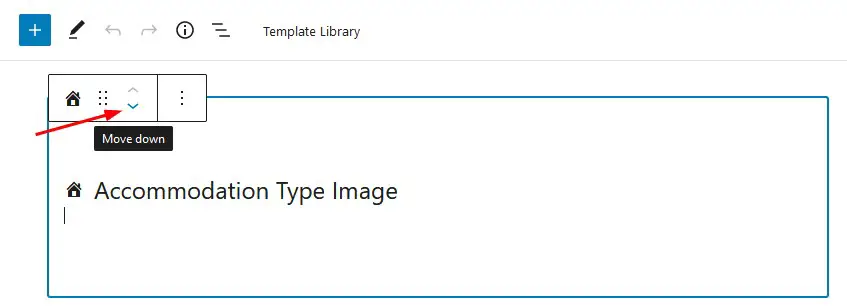
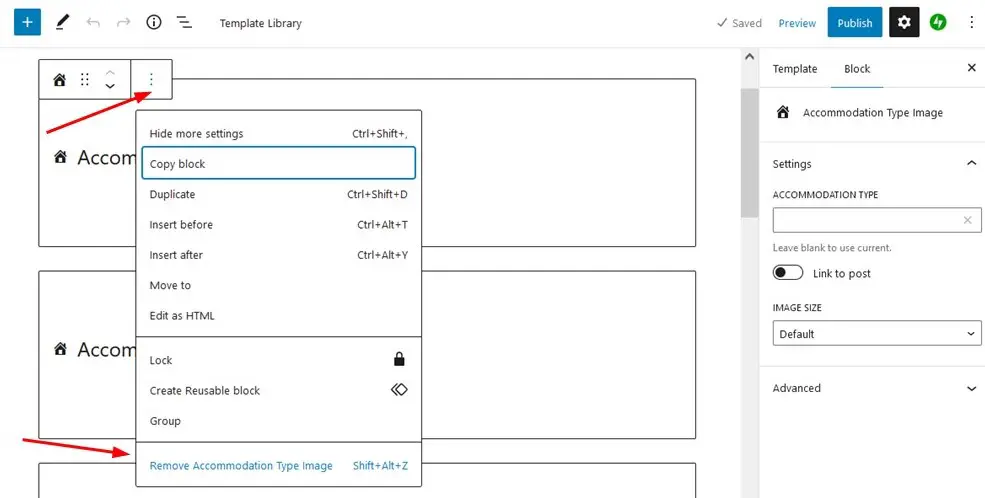
Ayrıca tüm şablon için çeşitli düzen seçenekleri vardır.
Seçenekleri bulmak için, sayfadaki herhangi bir boş yere tıklayarak sağdan şablon seçeneklerini açın, ardından şablonunuz için istediğiniz sayfa düzeniniseçin.
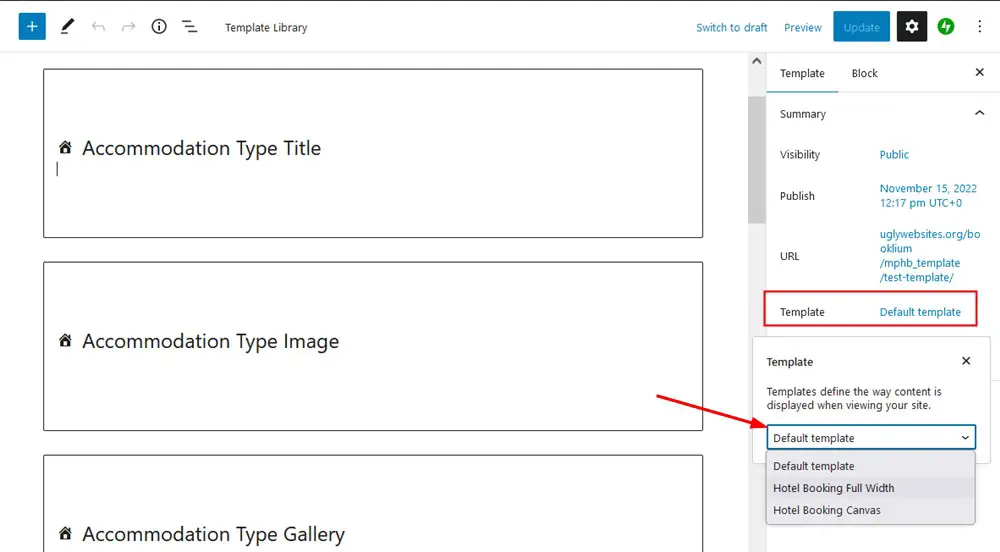
Hangisini seçmeli?
Tam genişlikte şablonaçıkken, sitenin üstbilgi ve altbilgi bölümleri kaldırılmaz.
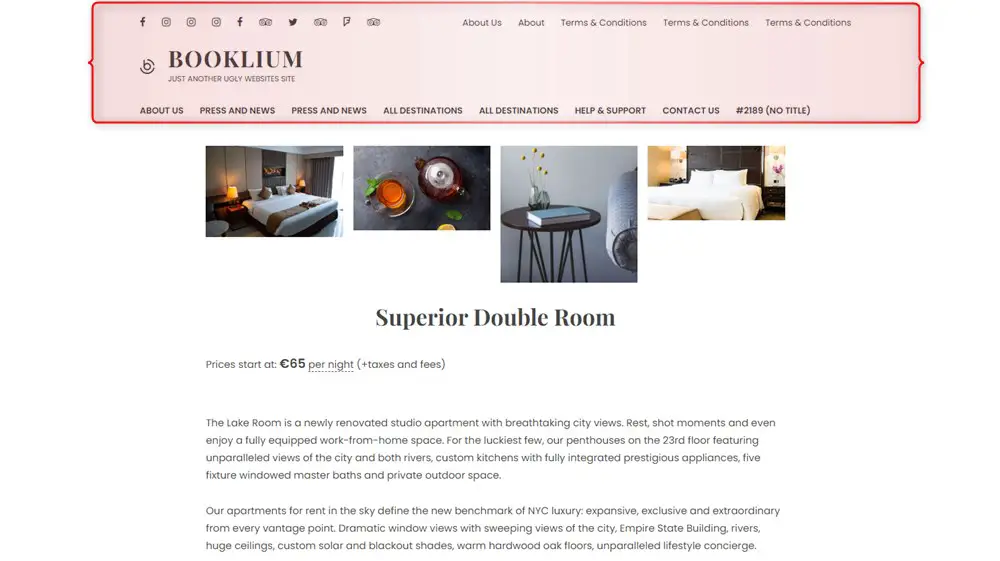
Birtuval şablonuseçildiğinde, alt bilgi veya üst bilgi site bölümleri olmadan yalnızca özellik içeriği görüntülenecektir.
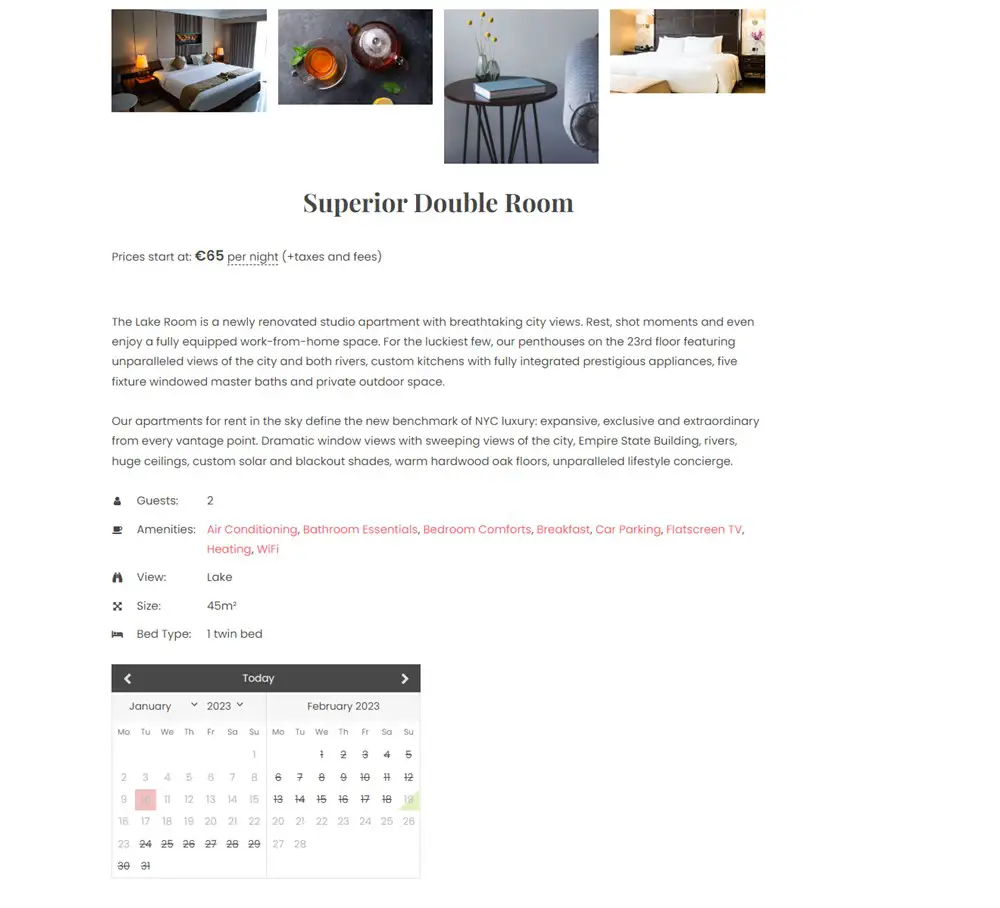
Sayfanın tamamı, ihtiyacınız olan genişliği ayarlayabileceğiniz Hotel Booking Wrapper bloğuna da yerleştirilebilir:
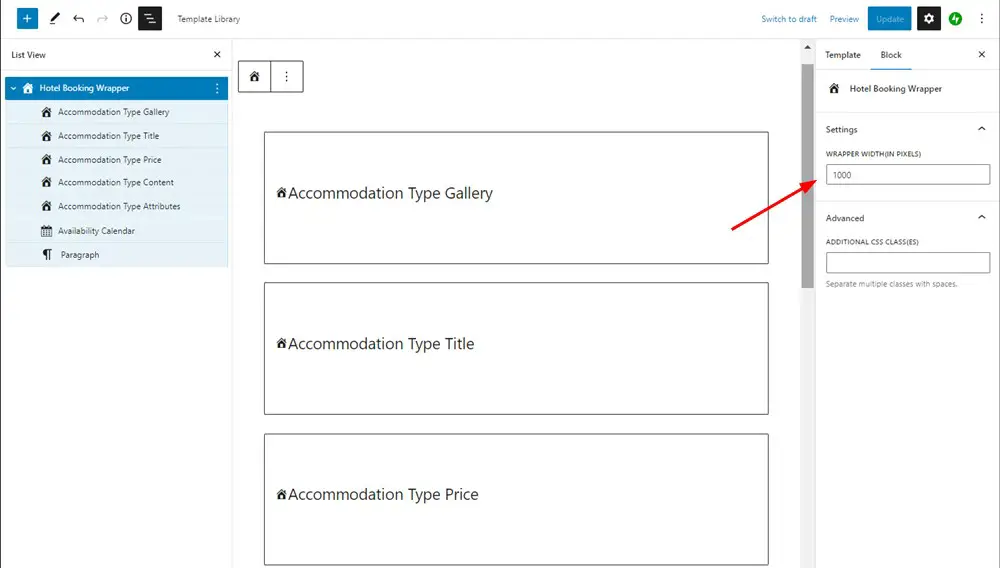
Her bloğun özelleştirme yetenekleri için önce gerekli bloğa tıklayın, ardından bloğun sağ menüsüne gidin.
İşte bazı ilginç ayarlar:
- Konaklama türü galerisinde, bir resim galerisini bir resim slayt gösterisine dönüştürebileceksiniz. Galeriniz için bir dizi sütun da seçebilirsiniz, böylece bir galeride sahip olduğunuz görsel sayısına bağlı olarak doğru formatı seçmek kolay olacaktır.
- Özellik bilgilerinde hangiNitelikleritek tek çıkarmak istediğinizi seçebilirsiniz.
- Müsaitlik Takvimigörünümünü özelleştirebilir, örneğin gecelik fiyatları görüntüleyebilir ve gösterilecek ay sayısını seçebilirsiniz.
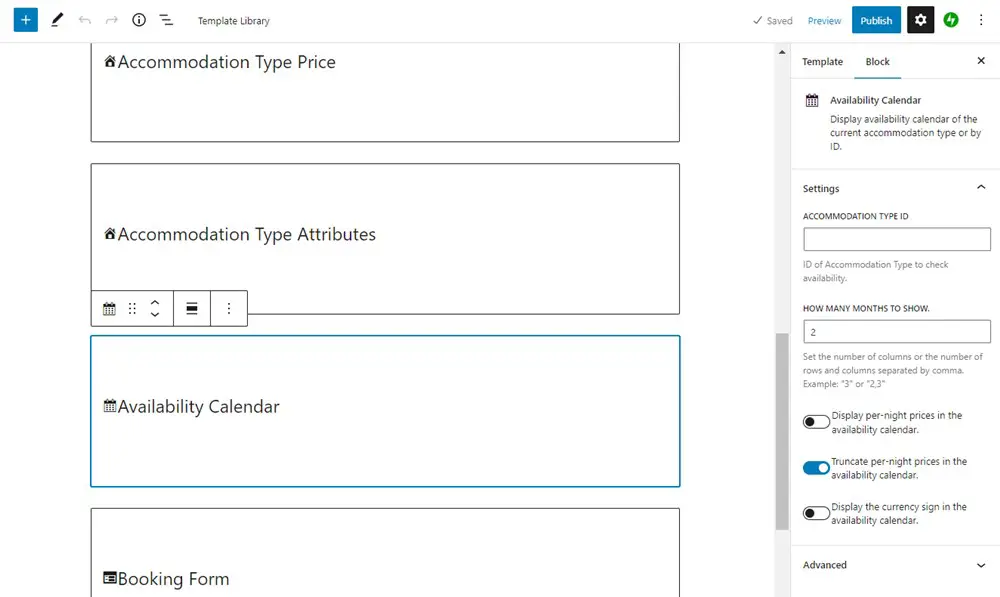
En fazla sayıda araç ve ayara sahip birkaç bloktan bahsettik.
Blok düzenleyicinin gücünden yararlanın
Konaklama sayfalarını tasarlamak için blok düzenleyicinin gücünden yararlanın.
Hotel Booking Styles & Templates uzantısı tarafından sağlanan bloklar da WordPress'e özgü olduğundan, bunları herhangi bir üçüncü taraf eklentisiyle veya hemen elinizin altında olan varsayılan araçlarla birleştirebilirsiniz.

Yani, daha fazla görsel (ör. afiş) ekleyebilir, arka plan renklerini özelleştirebilir, özellik içeriği için sütun sayısını değiştirebilir ve hayal gücünüzün ve araçlarınızın izin verdiği her şeyi yapabilirsiniz.
Ücretsiz Getwid uzantımızla birlikte WordPress blok düzenleyicisini kullanmanın birkaç örneğine göz atalım.
Getwid, temel olarak editöre birkaç düzine yaratıcı blok ve tasarım ekleyerek özelleştirme sürecinizi daha da güçlü ve çeşitli hale getirir.
Örnek 1 .Verileri sekmeler halinde yapılandırmak için Getwid Tabs'ı kullanın
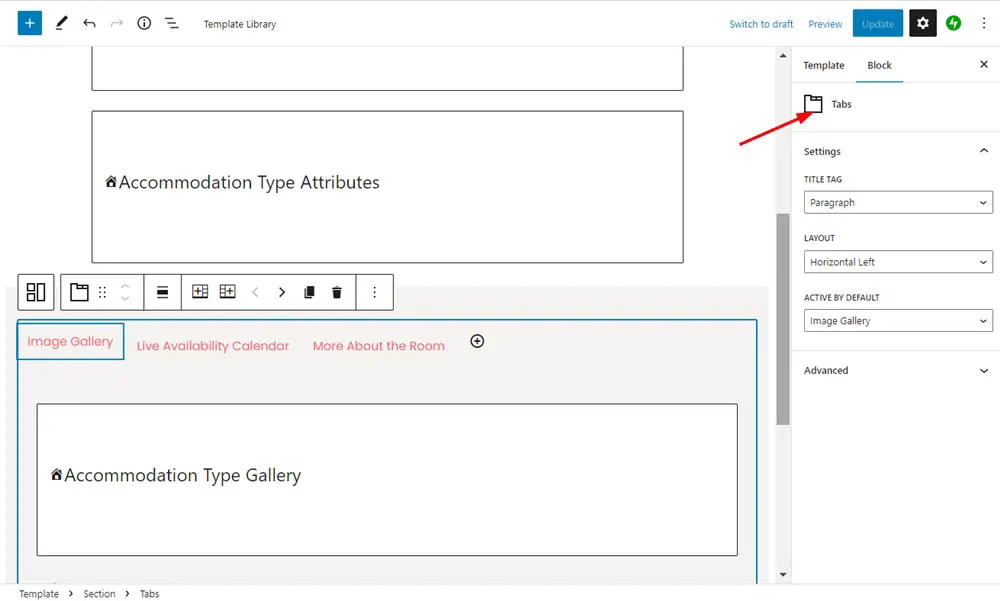
Getwid Tabs bloğunu kullanarak, Hotel Booking Styles & Templates uzantısı tarafından oluşturulan blokları sekmelere yerleştirebilir, böylece her bir içeriği kompakt bir görünümde görüntüleyebilirsiniz.
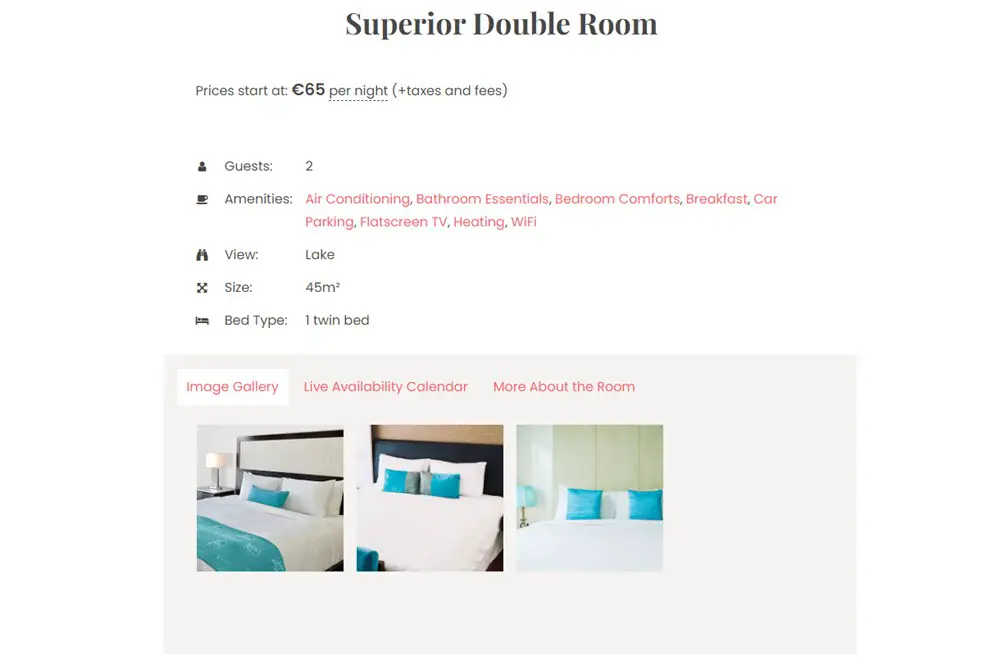
Gezginler, ilgilendikleri bilgileri görmek için her bir sekmeyi hızlıca tıklayabilir.
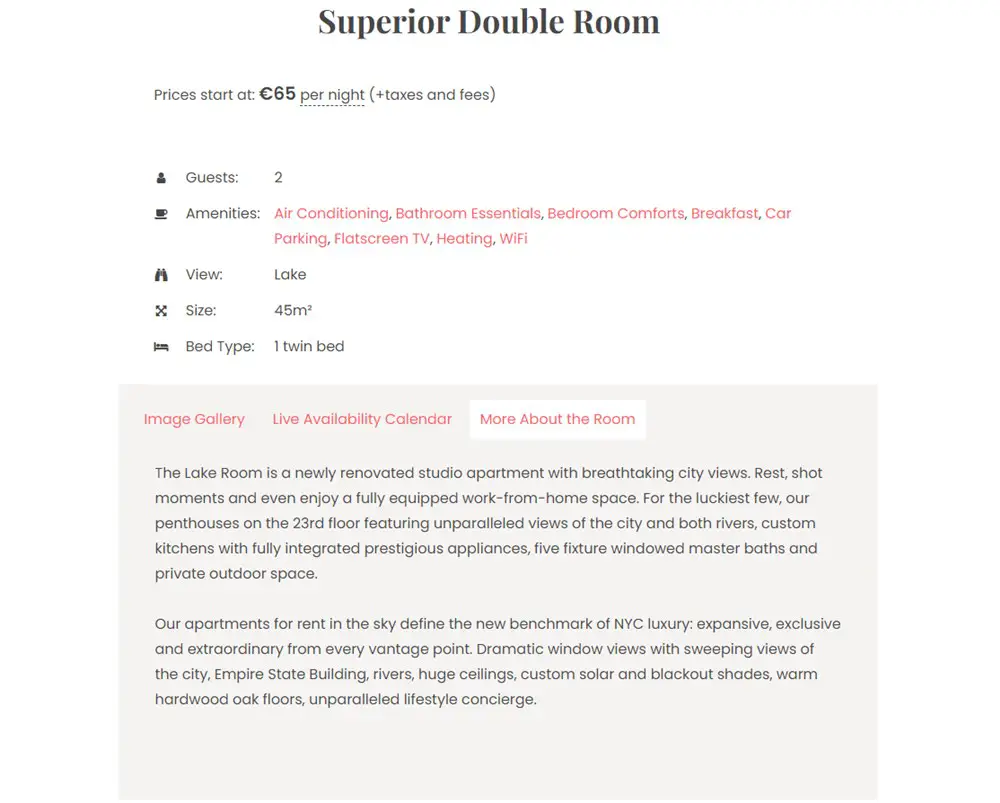
Örnek 2.WordPress veya Getwid kalıplarını kullanın
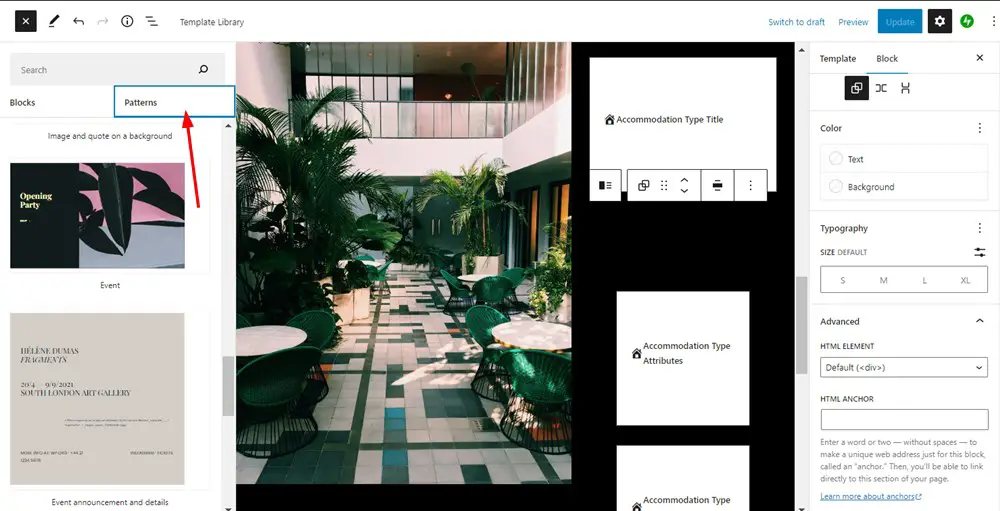
Konaklamanız için sütunlar ve diğer öğelerle görsel olarak tutarlı düzenler oluşturmak için önceden hazırlanmış kalıpları kullanabilirsiniz.
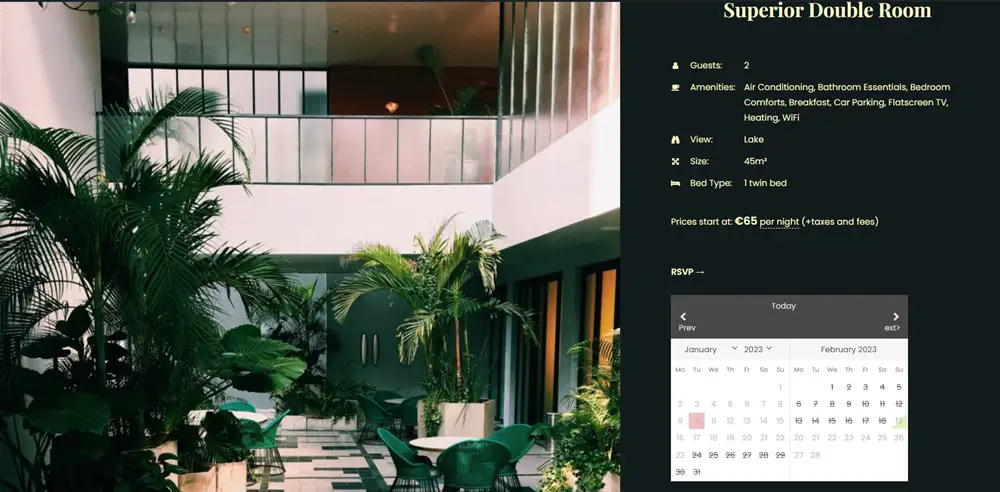
Örnek 3.Sütunları kullan
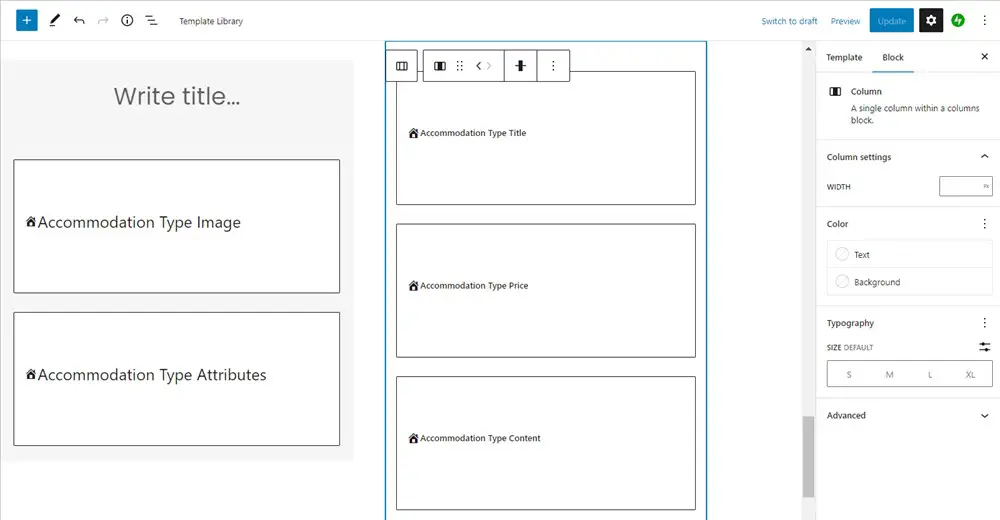
Columns çözümünü veya hazır sütunlu desenleri kullanarak, tek bir konaklama sayfasının içerik öğelerini gerekli öğelerle düzenleyebilirsiniz.
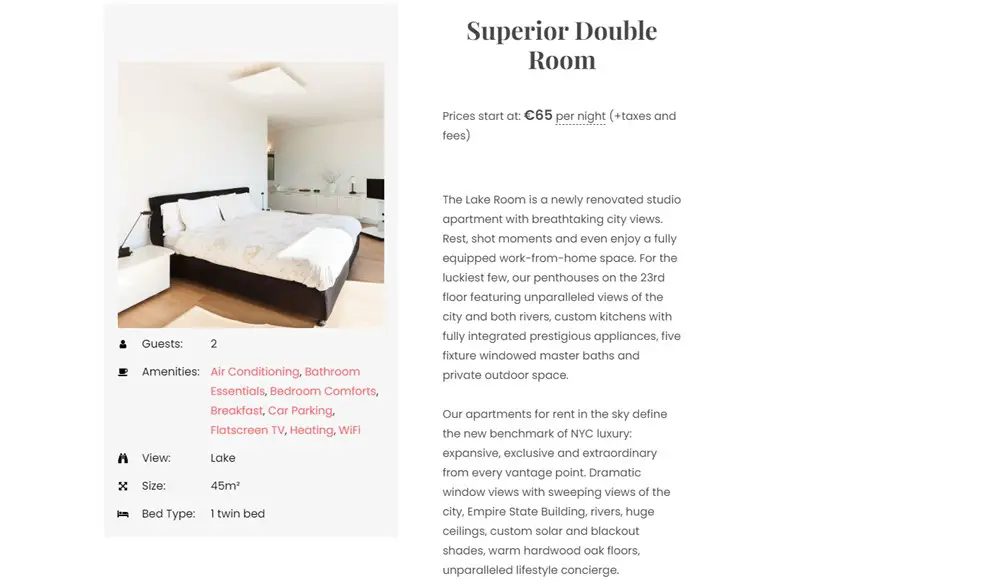
Konaklama sayfanız için oluşturduğunuz tüm bölümün arka plan rengini değiştirebileceğinizi unutmayın.
Ayrıca WordPress için özel bir Konaklama tipi şablon bloğu ekledik.
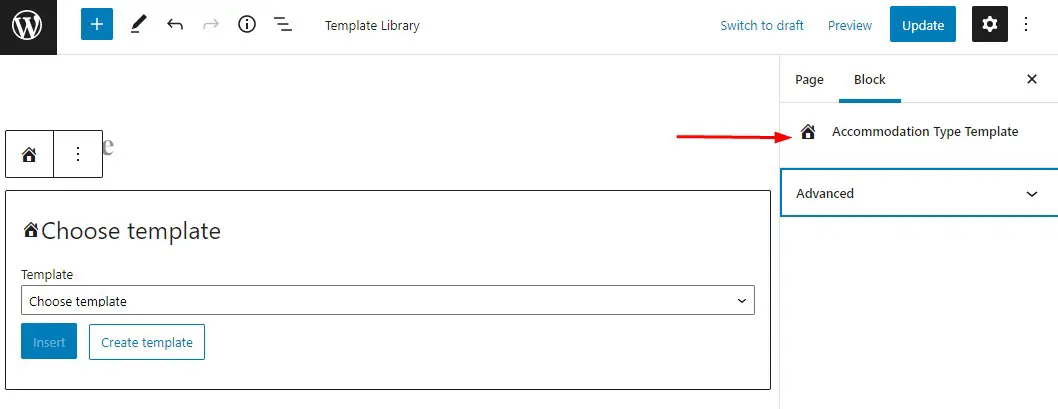
Sayfaya ekledikten sonra, oluşturulan özel şablonlardan herhangi birini seçmenize ve düzenlediğiniz mevcut herhangi bir sayfaya eklemenize olanak tanır.
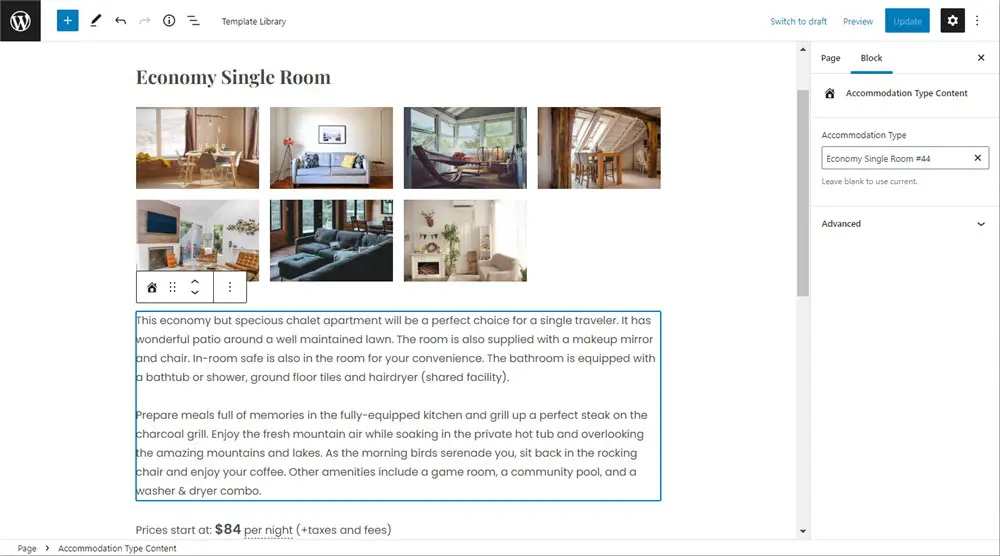
Bu şekilde, bir şablonun hangi özellik için kullanılacağını belirlemek için konaklama türü kimliklerini seçebilirsiniz.
Hızlı web sitesi güncellemeleri için, özellik şablonunu doğrudan kontrol panelindeki Konaklama türleri menüsünden değiştirebilirsiniz:Konaklama türü > Hızlı düzenleme > Şablon.
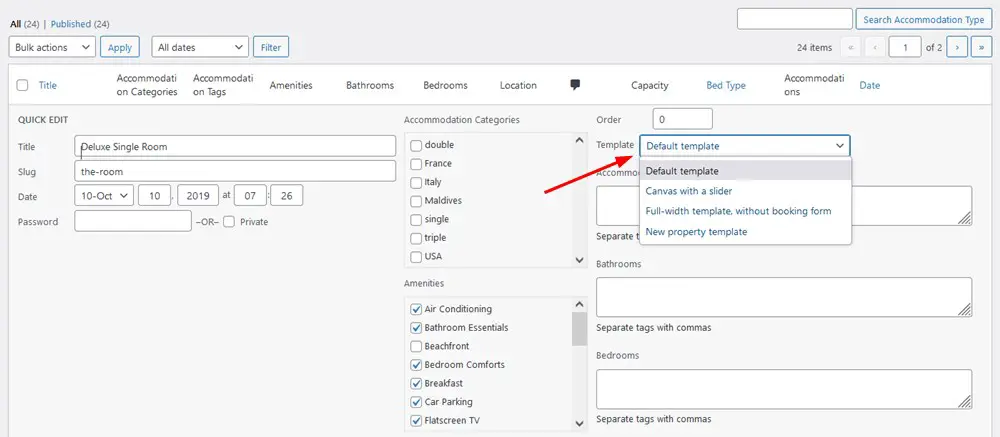
Örneğin, birden çok düzenleme için çalışmak istediğiniz bir şablon oluşturmak istiyorsanız ve bunu her mülk için manuel olarak uygulamak istemiyorsanız, varsayılan WordPress işlevini kullanın.
Toplu işlemler > Düzenle > Uygula > Şablon > bir şablon seçin > Güncelle.
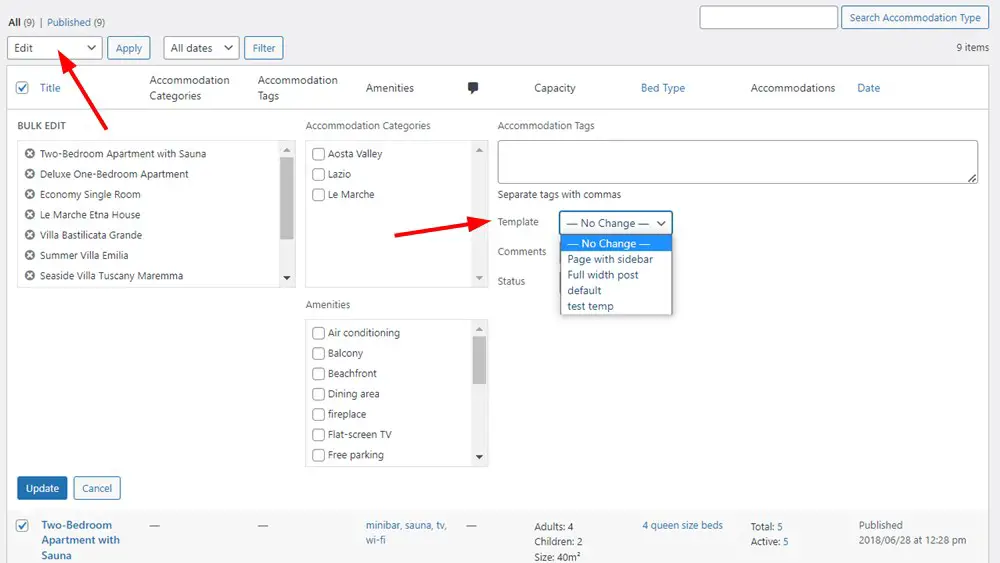
Şu anda oluşturucunuz Elementor, Divi veya başka herhangi biriyse, gönderide açıkladığımız gibi varsayılan WP blok düzenleyicisi aracılığıyla yerel WordPress bloklarını sorunsuz bir şekilde ekleyebilirsiniz.
Gelecekteki uzantı güncellemelerinde, Otel rezervasyonu blokları için Elementor ve Divi pencere öğelerini de sunarak konaklama tipi sayfalarını daha fazla favori oluşturucuyla düzenlemenize olanak sağlamayı planlıyoruz.
geliştiriciler için not
Ayrıca, geliştiricilerin bir şablondan önce ve sonra kendi işaretlemelerini eklemek için kullanabilecekleri Hotel Booking Styles & Templates uzantısı için bir eylem listesi de sağlıyoruz.
Hotel Booking Full WidthveyaHotel Booking Canvasşablonlarımızın WordPress temanızın başlık bölümünde kayıtlı sınıfları yeniden yazması uygun olacaktır. Bu nedenle, gerekli işaretlemeyi eklemek için aşağıdaki eylemlere kendi işlevlerinizi/yöntemlerinizi eklemekten çekinmeyin.
Otel Rezervasyonu Tam Genişlik Şablonu
- mphb-templates/templates/header-footer/before_content – şablon içeriğinden önce çağrılan bir eylem.
- mphb-templates/templates/header-footer/after_content – şablon içeriğinden sonra çağrılan bir eylem.
Otel Rezervasyon Kanvas Şablonu
- mphb-templates/templates/canvas/before_content – şablon içeriğinden önce çağrılan bir eylem.
- mphb-templates/templates/canvas/after_content – şablon içeriğinden sonra çağrılan bir eylem.
WordPress blok düzenleyicisi ve ücretsizHotel Booking Styles & Templatesuzantısısayesinde, bireysel konaklama birimleri için veya hepsi birden daha iyi, daha kişiselleştirilmiş düzenler oluşturun. Tüm araçlar parmaklarınızın ucunda.
